- Safari on tehokas ja helppokäyttöinen sovellus, joka voi ladata tiedostoja verkkosivustoilta, mutta joskus tiedosto saattaa epäonnistua, jos se on vioittunut.
- Useimmissa tapauksissa selaimen tai Macin uudelleenkäynnistys ratkaisee ongelman.
- Jos tämä ei tee työtä, voit jatkaa tilan tyhjentämistä tai muita ratkaisuja, kuten tutkimme alla.

XASENNA NAPSAUTTAMALLA LATAA TIEDOSTOA
Tämä ohjelmisto korjaa yleiset tietokonevirheet, suojaa sinua tiedostojen katoamiselta, haittaohjelmilta ja laitteistohäiriöiltä ja optimoi tietokoneesi parhaan mahdollisen suorituskyvyn saavuttamiseksi. Korjaa PC-ongelmat ja poista virukset nyt kolmessa helpossa vaiheessa:
- Lataa Restoro PC Repair Tool joka tulee Patented Technologiesin mukana (patentti saatavilla tässä).
- Klikkaus Aloita skannaus löytääksesi Windows-ongelmia, jotka voivat aiheuttaa tietokoneongelmia.
- Klikkaus Korjaa kaikki korjataksesi tietokoneesi turvallisuuteen ja suorituskykyyn vaikuttavia ongelmia.
- Restoron on ladannut 0 lukijat tässä kuussa.
Safari voi olla loistava selain, mutta se voi myös olla erittäin ärsyttävää. Yksi yleisimmistä virheistä, joita saatat kohdata, on se, että Safari ei voi ladata tiedostoa. Tämä johtuu yleensä ladattavasta korruptoituneesta tai vahingoittuneesta datatiedostosta.
Tämän virheen ongelma on, että se ei anna sinulle paljon tietoa sen korjaamisesta. Saatat joutua kokeilemaan eri menetelmiä taustalla olevan ongelman paljastamiseksi.
Joskus kun selain ei toimi kunnolla, ei ole muuta vaihtoehtoa kuin vaihtaa tilapäisesti toiseen, kunnes saat asiat taas toimimaan. Sinä pystyt lataa Safari Windows 10:lle ja kokeile toimiiko se.
Macin lisäksi käyttäjät ovat myös ilmoittaneet kokeneensa samanlaisia ongelmia:
- Safari ei voi ladata tätä tiedostoa iPhoneen – Tämä tapahtuu enimmäkseen puhelimen käyttäjille, jotka yrittävät ladata Safari-mobiiliversiosta.
- Safari ei voi ladata tätä tiedostoa iPadiin – Tämä tapahtuu käyttäjille, jotka käyttävät iPadia Safari-selainta käyttäessään.
- Safari ei voi ladata tätä tiedostolompakkoa ticketmasterista – Tämä tapahtuu yleensä, kun yrität tallentaa tiedoston Applen lompakkoon, mutta et voi, koska ticketmaster-kauppias ei tue passeja.
- Safari ei voi ladata tätä tiedostoa pkpassissa – Tämä tapahtuu yleensä, kun et käytä varmenteiden oikeaa versiota. Jos passit eivät täsmää, tiedoston lataus epäonnistuu.
Voit yrittää käyttää samaa verkkosivustoa toisella selaimella ja katsoa, toimiiko se. Jos näin tapahtuu, ongelma on siinä, että Safari ei lataa eikä itse tiedostoa.
Miksi Safari ei voi ladata tiedostoa?
Asiantuntijan vinkki: Joitakin PC-ongelmia on vaikea ratkaista, varsinkin kun kyse on vioittuneista arkistoista tai puuttuvista Windows-tiedostoista. Jos sinulla on ongelmia virheen korjaamisessa, järjestelmäsi voi olla osittain rikki. Suosittelemme asentamaan Restoron, työkalun, joka skannaa koneesi ja tunnistaa vian.
Klikkaa tästä ladataksesi ja aloittaaksesi korjaamisen.
Joitakin yleisiä syitä, miksi Safari ei voi ladata tiedostoa, ovat:
- Hidas Internet-yhteys - Jos internetyhteyttä ei ole tai se on liian hidas, latauksesi ovat odottavia tai ne peruutetaan ennen valmistumista.
- Sivusto ei salli latauksia - Monilla verkkosivustoilla on suojausasetukset, jotka estävät ihmisiä lataamasta tiedostoja, joten saat jatkuvasti latausvirheitä. Jos ihmettelet: Miksi Safari ei voi ladata tiedostoa Applen lompakkoon? Tämä johtuu siitä, että sinun on ensin tallennettava se puhelimeesi, jotta virustorjuntasi voi ensin etsiä haittaohjelmia.
- Vioittunut lataustiedosto – Jos tiedosto, jota yrität ladata, ei ole tavallinen verkkosivu, vaan se on sovellus tai muun tyyppinen tiedosto, se voi olla vioittunut lataus.
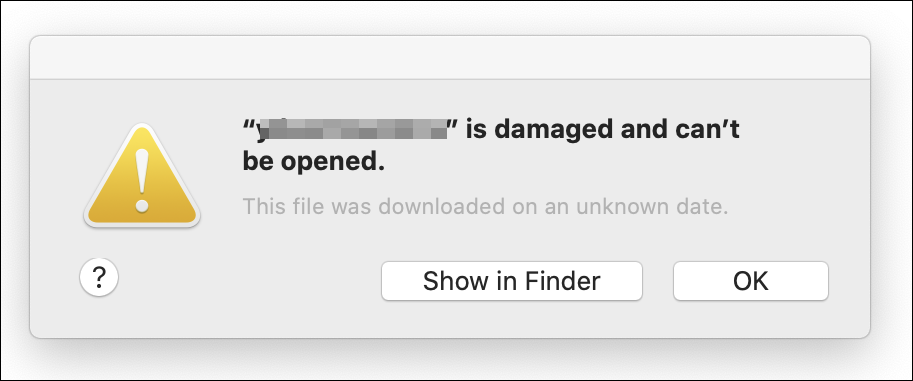
- Tiedosto on liian suuri laitteellesi – Jos saat viestin, jossa sanotaan Safari ei voi ladata tätä tiedostoa, koska levytila ei riitä, harkitse joidenkin tiedostojen poistamista, jotka eivät ole sinulle tärkeitä, ennen kuin latauksilla on tarpeeksi tilaa latauksille.
- Selainlaajennus estää latauksen – Jotkut selainlaajennukset voivat häiritä tiedostojen lataamista Safarissa. Tarkista, mitkä laajennukset ovat käytössä Safarin asetuksista, ja poista käytöstä ne, joita ei tarvitse aktivoida tiedostoja lataaessasi.
- Käytät sovellus- tai selainversiota, jota ei tueta – Et ehkä voi ladata tiedostoja, jos selaimesi on vanhempi kuin uusin versio. Laitteellesi voi myös olla asennettuna Safari-sovelluksen versio, jota ei tueta. Tarkista laitteesi Asetukset-sovellus ja katso, onko päivityksiä saatavilla.
Saatat myös kysyä: Miksi Safari ei voi ladata tiedostoa iPadiin? No, käyttöjärjestelmä tukee vain tiettyjä tiedostomuotoja, joten sinun on varmistettava, että ladattava tiedosto täyttää vaatimukset.
Kuinka voin sallia Safarin ladata tiedostoja?
1. Poista laajennukset käytöstä
- Navigoida johonkin Safari valikkopalkista ja valitse Safari-laajennukset.

- Alla Laajennukset -välilehti, valitse laajennukset, jotka haluat poistaa ja napsauta Poista asennus.
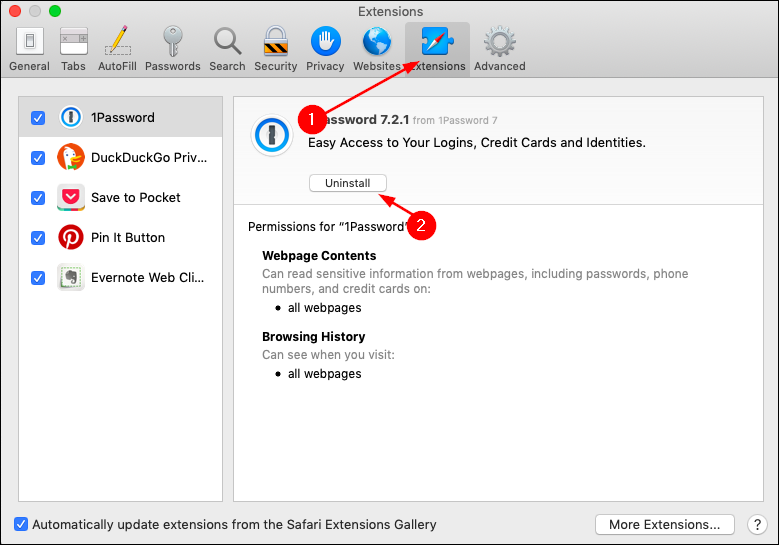
2. Tyhjennä välimuisti
- Navigoida johonkin Safari valikkopalkista ja valitse Asetukset.

- Klikkaa Lisäasetukset-välilehti ja tarkista Näytä Kehitä-valikko valikkorivillä laatikko.
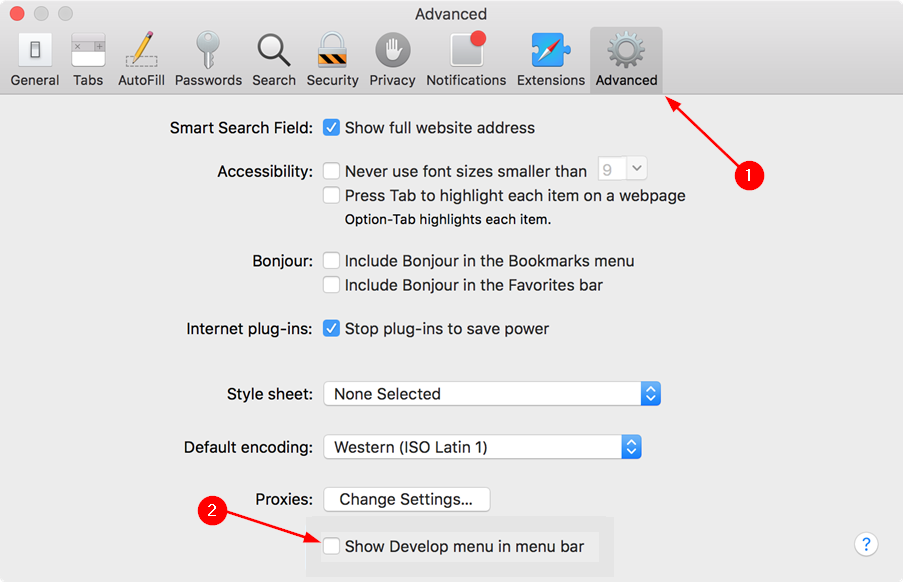
- Valitse Kehittää valikkopalkissa ja napsauta Tyhjennä välimuistit.
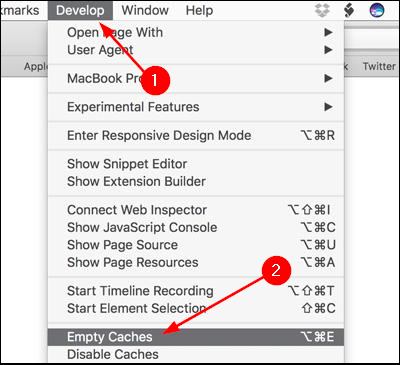
3. Salli lataukset muista lähteistä
- Navigoida johonkin Safari valikkopalkista ja valitse Asetukset.

- Valitse Turvallisuus ja yksityisyys tarkista sitten App Store ja tunnistetut kehittäjät laatikko alla Salli osoitteesta ladatut sovellukset.

Muista, että jos sallit tunnistamattomien kehittäjien sovellukset, annat minkä tahansa sovelluksen käyttää koko laitettasi, kun se on asennettu. Tämä sisältää sovelluksia, jotka saattavat varastaa tietoja tai vallata puhelimesi.
- 5 tapaa saada Chrome-kirjanmerkit takaisin Windows 10-, 11- ja Mac-käyttöjärjestelmissä
- Lataa ja asenna Safari Browser for Windows 10
- Kuinka korjata IE-integraation määritys puuttuu ryhmäkäytännöstä
- Lataa ja asenna Safari-selain Windows XP: lle
Varmista, että luotat sivustoon, jolta lataat tiedostoja, jotta järjestelmäsi ei altistu haavoittuvuuksille. Turvavinkkinä suosittelemme sinua asenna VPN turvataksesi henkilöllisyytesi ylimääräisenä suojakerroksena.
Jos sinulla on muita asiaan liittyviä ongelmia, kuten Windows ei tunnista iPadiasi, katso kattava opas siitä, kuinka toimia.
Haluaisimme kuulla palautteesi siitä, mitä vinkkejä sait sinulle. Jätä meille kommentti alle.
 Onko sinulla edelleen ongelmia?Korjaa ne tällä työkalulla:
Onko sinulla edelleen ongelmia?Korjaa ne tällä työkalulla:
- Lataa tämä PC Repair Tool arvioitiin erinomaiseksi TrustPilot.comissa (lataus alkaa tältä sivulta).
- Klikkaus Aloita skannaus löytääksesi Windows-ongelmia, jotka voivat aiheuttaa tietokoneongelmia.
- Klikkaus Korjaa kaikki korjata Patented Technologies -ongelmia (Yksinkertainen alennus lukijoillemme).
Restoron on ladannut 0 lukijat tässä kuussa.


